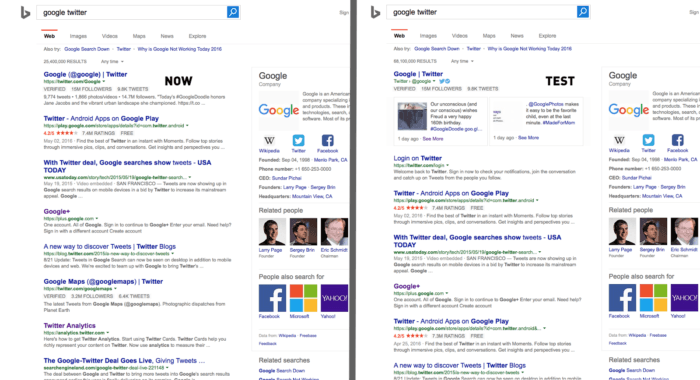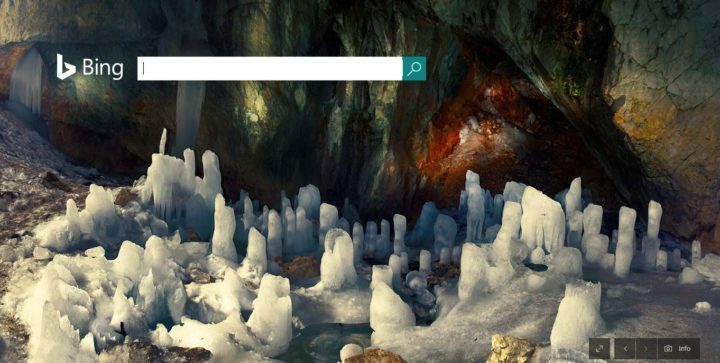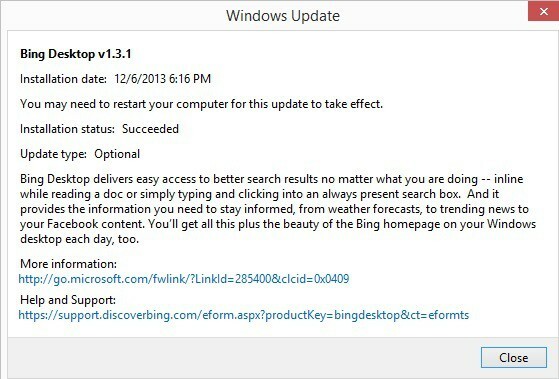Bing ana sayfasındaki sınava erişmek için gizli Q simgesini arayın
- 2016'da kullanıma sunulan Big Quiz, ilginizi çeken alanlarda bilginizi test etmenin ve becerilerinizi geliştirmenin harika bir yoludur.
- Sınav düzenli olarak güncellenir, böylece her gün yeni ve heyecan verici zorluklarla karşılaşabilirsiniz.
- Bing ana sayfası testleri tüm bölgelerde veya ülkelerde kullanılamayabilir.

- Kaynak kullanımını optimize edin: Opera One, Ram'ınızı Brave'den daha verimli kullanır
- AI ve Kullanıcı Dostu: Kenar çubuğundan doğrudan erişilebilen yeni özellik
- Reklamsız: Yerleşik Reklam Engelleyici, sayfaların yüklenmesini hızlandırır ve veri madenciliğine karşı korur
- Oyun dostu: Opera GX, oyuncular için ilk ve en iyi tarayıcıdır
- ⇒ Opera One'ı edinin
Microsoft'un Bing arama motorunu kullanıyorsanız, kullanıcılara günlük arama olanağı sunan Bing ana sayfa test özelliğini zaten biliyor olabilirsiniz. önemsiz soru veya bilgi yarışması Bing ana sayfasında.
Yetişkin veya çocuk olmanız fark etmez çünkü Bing Ana Sayfa Testi herkes için bir şeyler sunar.
Ancak, Bing ana sayfası sınavının birçok kullanıcı için düzgün çalışmadığına dair raporlar var.
Bing Ana Sayfa Testi nedir?
Bing ana sayfası testi, Bing arama motoru ana sayfasındaki günlük bir bilgi yarışmasıdır. Bilginizi değerlendirmenizi ve ilginç gerçekleri etkileşimli ve eğlenceli bir şekilde keşfetmenizi sağlar.
Coğrafya testi, yoga testi, spor testi, eğitim testi veya başka herhangi bir kategori olsun, Bing'de aralarından seçim yapabileceğiniz çok çeşitli testler vardır.
Sınav tipik olarak, genellikle üç adet olmak üzere bir dizi çoktan seçmeli soru içerir. Her soruyu doğru cevapladığınızda, ücretsiz hediye kartları, oyunlar, filmler ve diğer heyecan verici ödülleri almak için kullanılabilecek ödül puanları kazanırsınız.
Bing ana sayfası testinin çalışmamasını nasıl düzeltirim?
Önerdiğimiz ana çözümlere geçmeden önce, bu basit geçici çözümleri denemeniz önerilir:
- Farklı bir tarayıcı deneyin: eğer yaşıyorsan bir tarayıcıyla ilgili sorunlar, sorunun devam edip etmediğini görmek için farklı bir tarayıcı kullanarak Bing ana sayfası sınavına erişmeyi deneyin. Bu, sorunun tarayıcınıza özgü mü yoksa daha yaygın bir sorun mu olduğunu belirlemenize yardımcı olabilir.
- Güncellemeleri kontrol et: Tarayıcınızın en son sürümle güncel olduğundan emin olun. Güncellemeler genellikle web sitesi uyumluluk sorunlarını giderebilen ve genel performansı iyileştirebilen hata düzeltmeleri ve geliştirmeler içerir.
- VPN veya Proxy sunucusuyla bağlantıyı kesin: Eğer bir VPN bağlantısı veya bir Proxy sunucusu, bu hizmetlerin neden olduğu uyumluluk sorunları nedeniyle Bing ana sayfası çalışmayabilir. Hizmetin bağlantısını kesin ve normal İnternet bağlantınıza geri dönün.
1. Q simgesini bulun
Önceden, bir mezuniyet şapkası simgesiydi, ancak şimdi yenisiyle değiştirildi. Q ana sayfa sınavına erişmek için simge. Q simgesinin her zaman görünür olmadığını ve varsayılan olarak gizlendiğini unutmayın. Bu, birçok kullanıcının Bing sınavının çalışmadığını düşünmesinin nedeni olabilir.
- Gitmek Bing ana sayfası.

- Aramak Q Test özelliğini temsil eden simge.
- bulmak için Bing ana sayfasının Hotspot özelliğini kullanın. Q simge. Fare imlecinizi Bing ana sayfasındaki arka plan görüntüsünün farklı alanlarında hareket ettirin.
- İmleciniz etkin nokta alanına girdiğinde, Q simgesi görüntünün herhangi bir yerinde görünecektir.

- bulduktan sonra Q simgesi, fare imlecinizi üzerine getirin.
- Bing, fareyle üzerine geldiğinizde ana sayfa testini içeren bir açılır pencere görüntüler. Q simge.

- Quiz, günün görüntüsü ile ilgili ilk soru ile başlayacaktır.
2. Tarayıcı önbelleğini ve çerezleri temizleyin
Google Chrome'daki tarama verilerini temizlemek için şu adımları izleyin. Microsoft Edge benzer seçenekler ve adımlar sunarken, diğer tarayıcılardaki tarama verilerini temizlemek için de benzer adımları uygulayabilirsiniz.
- Google Chrome tarayıcısını açın ve tıklayın üç dikey nokta sağ üst köşede
- Ardından, seçin Ayarlar.

- Ayarlar sayfasında, Gizlilik ve güvenlik sol kenar çubuğunda ve seçin Tarama verilerini temizle Sağdaki.

- Tarama Verilerini Temizle penceresinde, Gelişmiş sekmesine gidin ve ayarlayın Zaman aralığı ile Her zaman.

- kontrol et Çerezler ve diğer site verileri Ve Önbelleğe alınmış resimler ve dosyalar seçeneklerini ve ardından Net veriler düğme.

Tarayıcı verilerinin temizlenmesi, genellikle tarayıcıdaki siteyle ilgili çeşitli sorunların çözülmesinde etkilidir.
- EVE Online Excel eklentinizi ücretsiz olarak nasıl edinebilirsiniz?
- PC İçin YouTube Uygulamasını İndirin [Windows 10 ve 11]
- Bing, Çin'de Baidu'yu geçti, arama motoru istatistikleri gösteriyor
- Opera One İncelemesi: Yapay Zeka ve Modülerlik ile Bilgisayarınızın Geleceğini Hazırlayın
- Opera One ve Opera: Hangisini Kullanmalısınız ve Neden?
3. Tarayıcı uzantılarını devre dışı bırak
- Google Chrome tarayıcısını açın.
- Tıkla üç dikey nokta, taşınmak Daha fazla araçve ardından seçin Uzantılar.

- Uzantılar sayfasında, tarayıcınızdaki tüm uzantıları devre dışı bırakın.

Bing ana sayfasını gizli modda veya özel tarama modunda ziyaret etmeyi deneyebilir ve Bing testinin çalışıp çalışmadığını görebilirsiniz.
4. bölgenizi değiştirin
- Web tarayıcınızı açın ve Bing.com'a gidin.
- Tıkla hamburger simgesi Bing ana sayfasının sağ üst köşesindeki (üç çizgili simge) ve Ayarlar seçeneği ve bir seçenek listesi ortaya çıkarmak için genişleyecektir.

- Ardından, üzerine tıklayın Ülke/Bölge.

- Bing, Ayarlar sayfasını yeni bir sekmede yükleyecektir. Ülke/bölge bölümünün altında, Amerika Birleşik Devletleri ülkeyi değiştirmek için

- Ardından, web sitesini yeniden yükleyin ve Bing sınavının çalışmama sorununun çözülüp çözülmediğini kontrol edin.
Yukarıdaki adımlardan hiçbiri sorunu çözmezse doğrudan Bing desteğiyle iletişime geçmek faydalı olabilir. Bing sınavının çalışmaması sorununa göre uyarlanmış özel yardım ve sorun giderme adımları sağlayabilirler.
Bing, AI sohbet botu ve sınavlar gibi harika özellikler sunan harika bir arama motorudur, ancak yerel bilgisayarınızda bir şey aradığınızda Bing açılırsa can sıkıcı olabilir. Bing'i Windows 11 bilgisayarınızdan kaldırmanın en kolay yollarından bazıları mevcuttur.
Herhangi bir sorunuz veya öneriniz varsa yorumlar bölümünde bize bildirin.